
Come creare una stampa su un computer, laptop: un pulsante sulla tastiera, una combinazione di tasti. Dove si trova il ghiaccio di stampa su un laptop, un computer situato?
L'articolo descrive come fare uno screenshot su un computer e un laptop.
« Immagine dello schermo" - Questa è un'immagine dello schermo o delle sue parti su un computer e un laptop. La parola è presa dall'inglese " immagine dello schermo", questo è schermo – erkan, tiro – immagine. Per realizzare tali immagini è molto semplice in " Windows 7/8/10", Per questo, viene fornita una chiave speciale sulla tastiera -" " Schermata di stampa"E ne parleremo nella recensione di oggi.
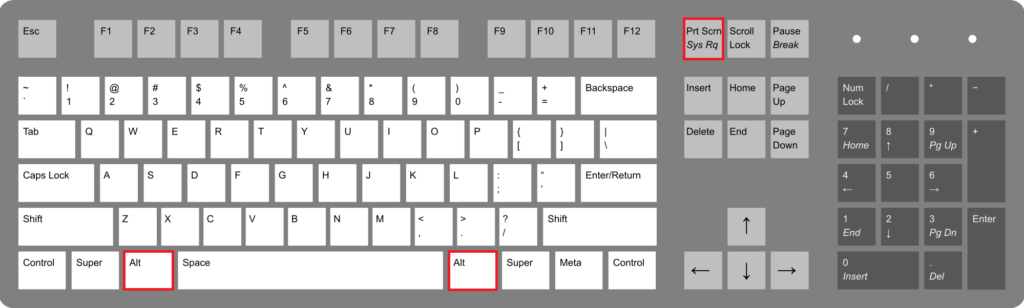
Come effettuare una stampa a schermo su un computer, il pulsante per laptop sulla tastiera, una combinazione di tasti. Dov'è il pulsante di grido di stampa su un laptop, computer
Come fare screenshot su computer e laptop usando una tastiera?
I computer e i laptop hanno tastiere diverse e per un computer puoi selezionare la tastiera da soli, a seconda delle tue esigenze. Di conseguenza, su tastiere diverse possiamo osservare le chiavi che differiscono in qualche modo l'una dall'altra. Qui, ad esempio, come possono essere le chiavi " Schermata di stampa"(Per lo screenshot) in quattro diverse versioni:
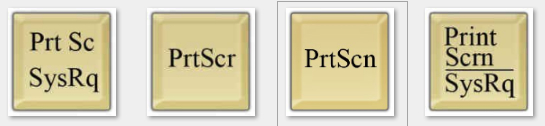
Potresti notare che tutte le chiavi hanno un'iscrizione comune - " Stampa Scrn"(O" PRT SCRN" eccetera.). Questo è abbreviato " Schermata di stampa", Che si traduce direttamente come" con schermata di Nick". Inoltre, su alcune chiavi c'è una seconda iscrizione " Sysrq". Non ha nulla a che fare con l'immagine dello schermo. Questo è abbreviato " Richiesta di sistema", questo è " Richiesta di sistema". Ci menzioniamo solo per la familiarizzazione, non avremo bisogno della possibilità di questa richiesta in questo articolo.
- Ora parliamo della cosa principale. Chiave "" Schermata di stampa", Di norma, si trova sulla tastiera nella parte superiore destra tra le altre chiavi funzionali. A sinistra è la chiave “F12", E sulla destra" Blocco scorrimento" (o " Scl lk" eccetera.).
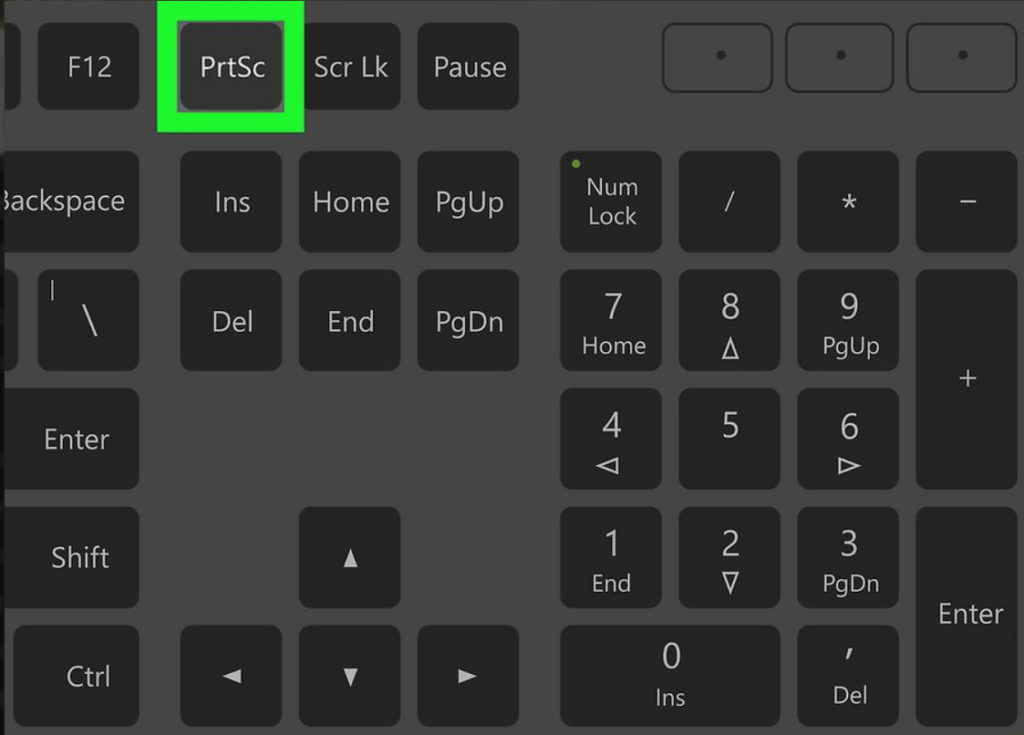
Come creare una stampa su un computer, pulsante per laptop sulla tastiera, una combinazione di tasti. Dov'è il pulsante di grido di stampa su un laptop, computer
- Se l'iscrizione " Schermata di stampa"Si trova sotto un'altra iscrizione, ad esempio su un laptop, quindi per implementare lo schermo è necessario premere due tasti contemporaneamente -" "" " Fn" e " Schermata di stampa". Se vedi solo un'iscrizione " Schermata di stampa", O è sopra un'altra iscrizione, quindi premi solo lei.
- Porta sullo schermo ciò che vuoi fotografare: desktop, finestra del browser, finestra del programma, testo, foto. E poi prendi uno screenshot. Nello screenshot, tutto ciò che è sullo schermo verrà visualizzato, ad eccezione del cursore del mouse. Assicurati di non fotografare informazioni personali, seguire attentamente lo schermo.
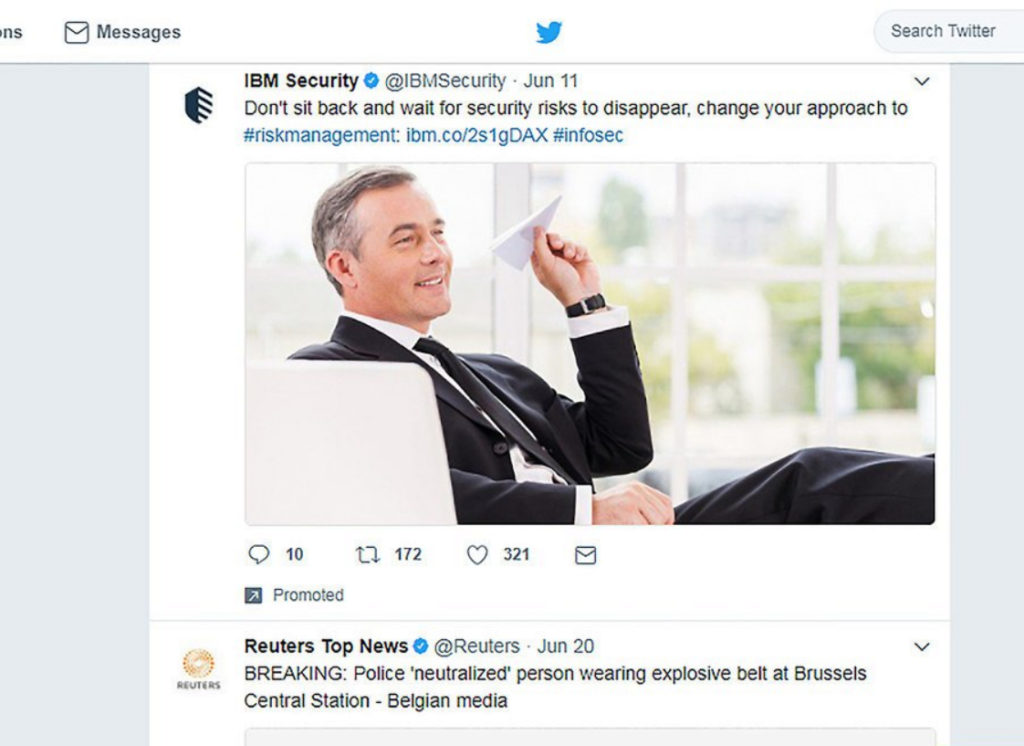
Come creare una stampa su un computer, pulsante per laptop sulla tastiera, una combinazione di tasti. Dov'è il pulsante di grido di stampa su un laptop, computer
- Quando si implementa uno screenshot, una fotografia dello schermo rimane negli appunti allo stesso modo del testo selezionato, copiare e quindi inserirlo da qualche parte. Su dove inserire uno screenshot, diciamo di seguito.
- Se si desidera scattare una foto solo di una finestra attiva, fai clic contemporaneamente Al" e " Schermata di stampa". Nei sistemi operativi " Windows 8/10"Una combinazione di tasti" prevede " Vincita" e " Schermata di stampa", Dopo di che la fotografia viene automaticamente memorizzata nella cartella" Screenshot" (il percorso: " Le immagini sono screenshot»).
- IN " Windows 7", Come abbiamo già detto sopra, lo screenshot conservato dovrà essere inserito in qualsiasi programma che funzioni con le immagini. Per questo, programmi come " Dipingere», « Presa della corrente”, “Microsoft Word”.
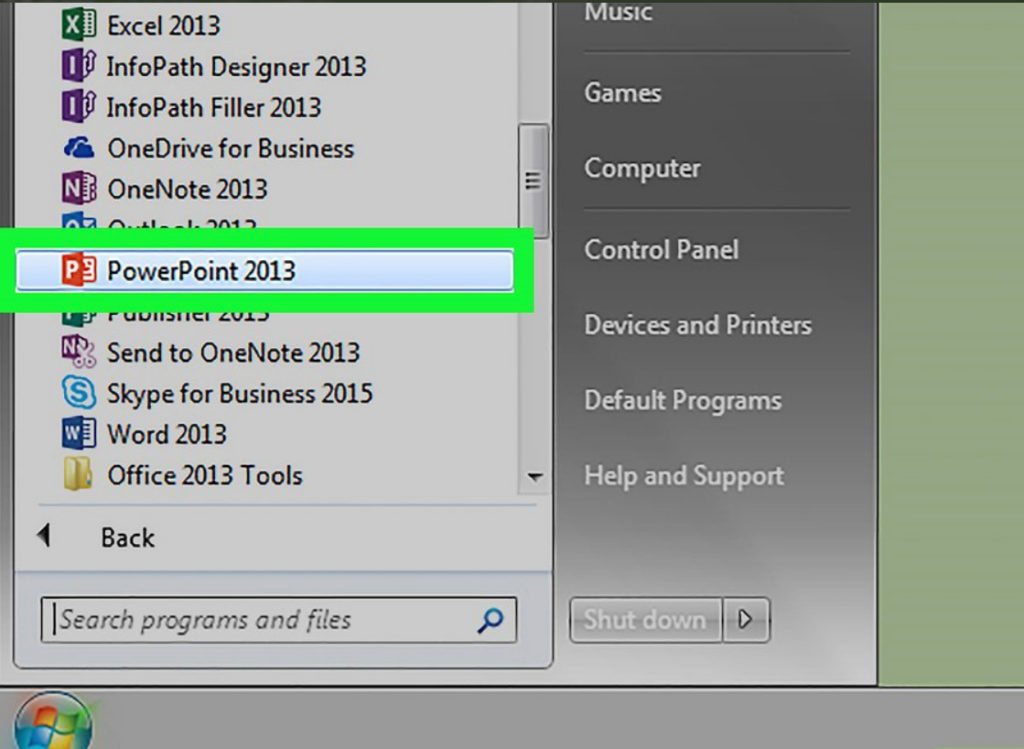
Come creare una stampa su un computer, pulsante per laptop sulla tastiera, una combinazione di tasti. Dov'è il pulsante di grido di stampa su un laptop, computer
- Apri uno di questi programmi immediatamente dopo la foto dello schermo e inserisci una foto salvata lì.
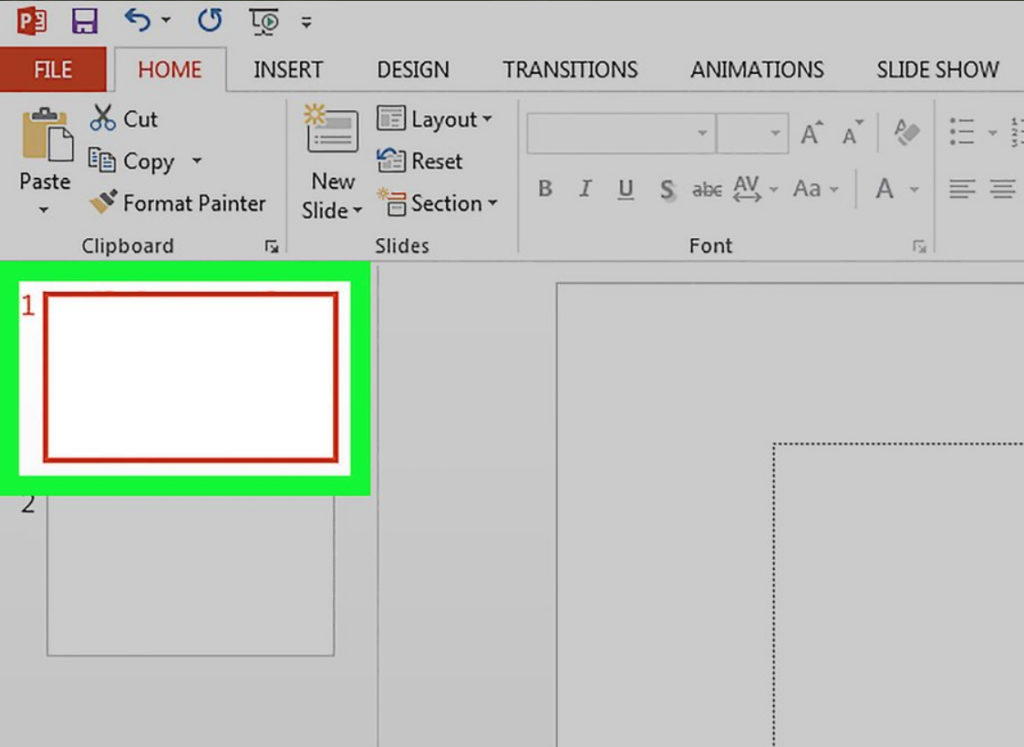
Come creare una stampa su un computer, pulsante per laptop sulla tastiera, una combinazione di tasti. Dov'è il pulsante di grido di stampa su un laptop, computer
- È possibile inserire uno screenshot nel programma usando un comando " Ctrl»+« V»
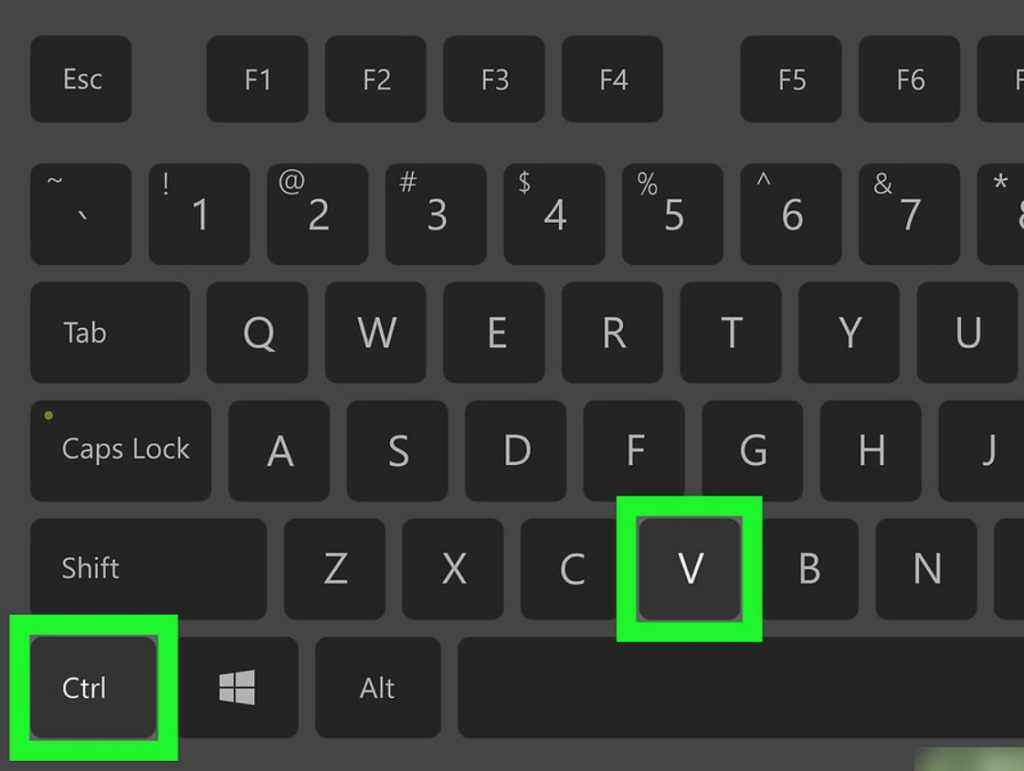
Come creare una stampa su un computer, pulsante per laptop sulla tastiera, una combinazione di tasti. Dov'è il pulsante di grido di stampa su un laptop, computer
- Qui avrai successo, ad esempio, nel programma " Dipingere»
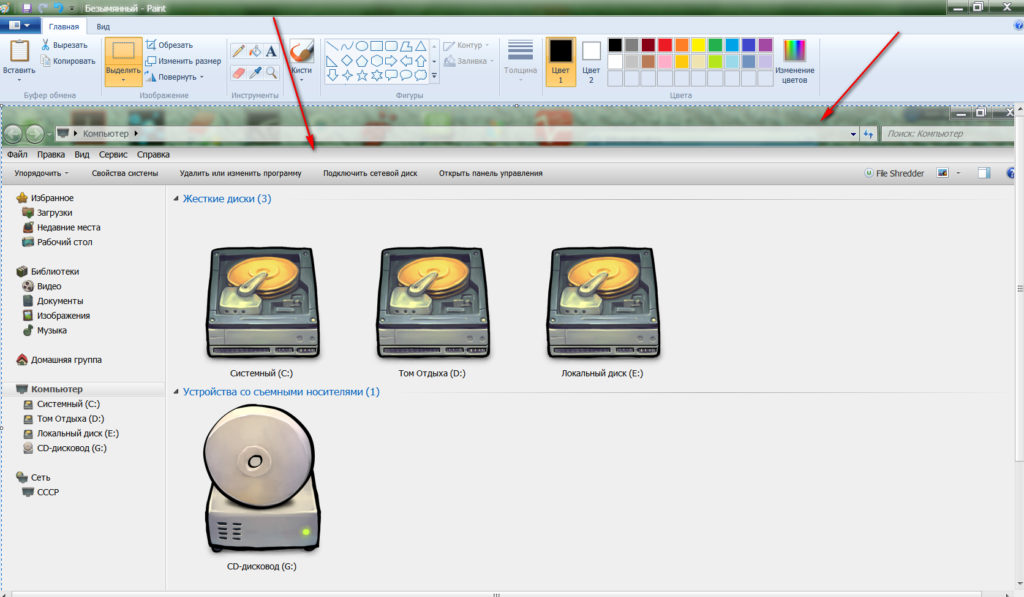
Come creare una stampa su un computer, pulsante per laptop sulla tastiera, una combinazione di tasti. Dov'è il pulsante di grido di stampa su un laptop, computer
- Ma lo screenshot nel programma " Microsoft Word”
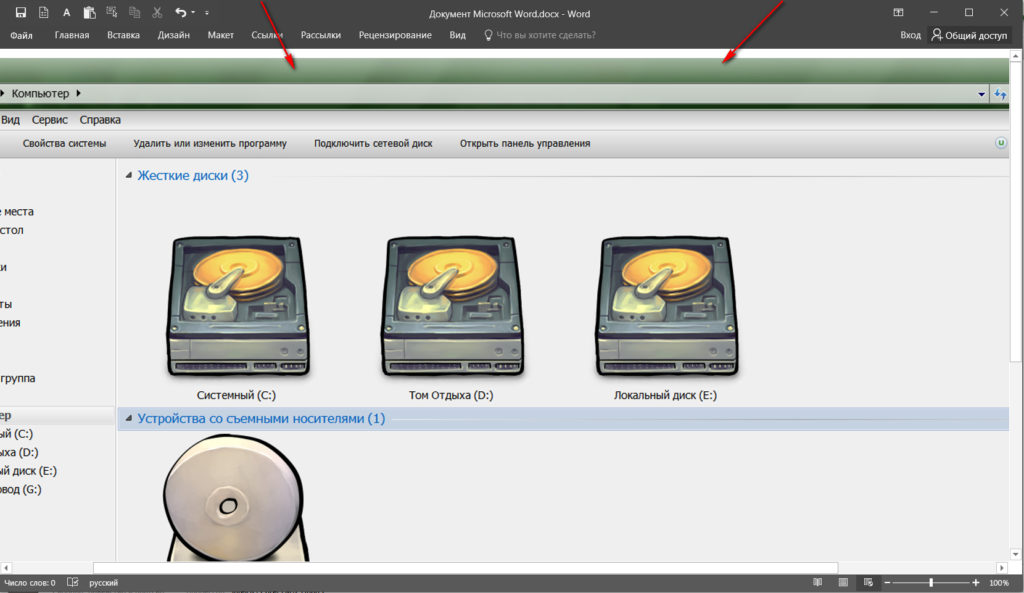
Come creare una stampa su un computer, pulsante per laptop sulla tastiera, una combinazione di tasti. Dov'è il pulsante di grido di stampa su un laptop, computer
- Puoi anche inserire screenshot sui social network, ad esempio " In contatto con". Proprio nella finestra per inserire il testo, posizionare il cursore del mouse e fare clic contemporaneamente " Ctrl" e " V". Ecco come puoi esprimere uno screenshot sul muro.
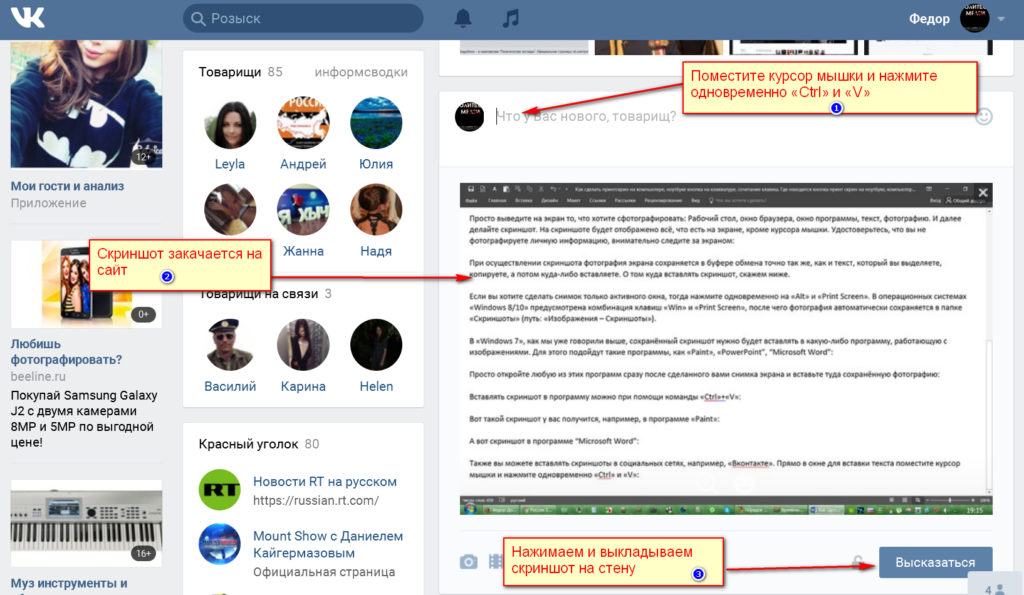
Come creare una stampa su un computer, pulsante per laptop sulla tastiera, una combinazione di tasti. Dov'è il pulsante di grido di stampa su un laptop, computer
